Vignette de clip, Paramètres d’images correspondantes – Grass Valley EDIUS Neo 3 Manuel d'utilisation
Page 125
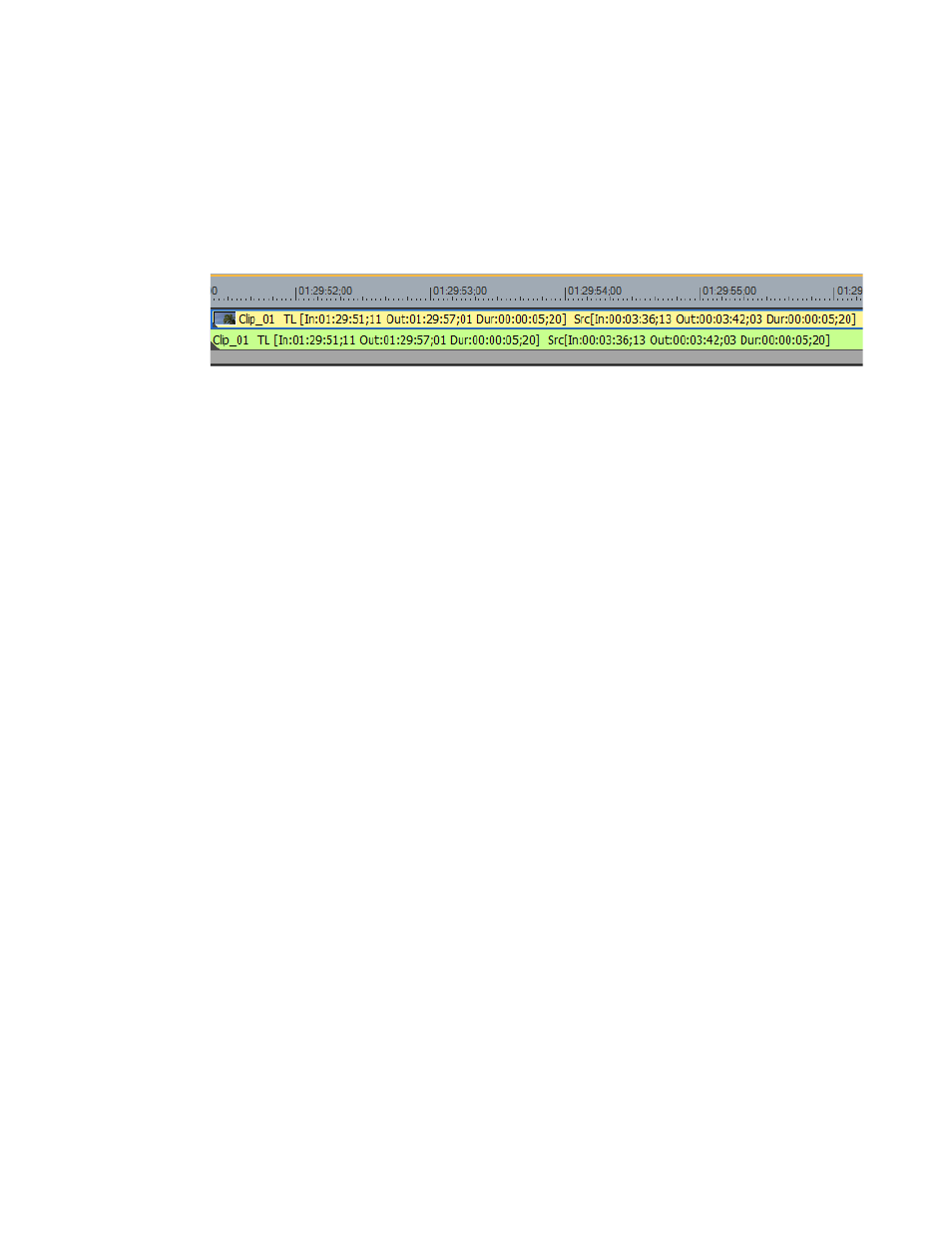
EDIUS NEO — Guide de référence de l’utilisateur
123
Paramètres d'application utilisateur
Les points d’entrée et de sortie et les timecodes de durée sur le clip de la
timeline et le clip source d'origine peuvent être sélectionnés en vue de leur
affichage.
Dans la
, tous les timecodes de timeline (TL) de source (SRC)
sont affichés sur un clip sur la timeline.
Figure 106. Timecodes affichés sur un clip de la timeline
Vignette de clip
Si cette option est sélectionnée, les vignettes des points d’entrée et de sortie
sont affichées à l’extrémité du clip sur la timeline. Les vignettes peuvent
être affichées à l’extrémité gauche, à l’extrémité droite ou aux deux
emplacements. Par défaut = Sélectionnées.
Dans la
ci-dessus, la vignette du clip s'affiche sur le bord gauche
du clip.
Paramètres d’images correspondantes
Les paramètres d’images correspondantes déterminent les cibles et l’ordre
des recherches. Voir la
Remarque Après avoir modifié tout élément de la boîte de dialogue des paramètres
d’images correspondantes, cliquez sur le bouton Appliquer pour valider et
appliquer ces modifications. Vous pouvez effectuer plusieurs modifications
avant de cliquer sur le bouton Appliquer.